Cisco 3504 ワイヤレス コントローラ設置ガイド
偏向のない言語
この製品のマニュアルセットは、偏向のない言語を使用するように配慮されています。このマニュアルセットでの偏向のない言語とは、年齢、障害、性別、人種的アイデンティティ、民族的アイデンティティ、性的指向、社会経済的地位、およびインターセクショナリティに基づく差別を意味しない言語として定義されています。製品ソフトウェアのユーザーインターフェイスにハードコードされている言語、RFP のドキュメントに基づいて使用されている言語、または参照されているサードパーティ製品で使用されている言語によりドキュメントに例外が存在する場合があります。シスコのインクルーシブランゲージに対する取り組みの詳細は、こちらをご覧ください。
翻訳について
このドキュメントは、米国シスコ発行ドキュメントの参考和訳です。リンク情報につきましては、日本語版掲載時点で、英語版にアップデートがあり、リンク先のページが移動/変更されている場合がありますことをご了承ください。あくまでも参考和訳となりますので、正式な内容については米国サイトのドキュメントを参照ください。
- Updated:
- 2018年1月24日
章のタイトル: Cisco 3504 ワイヤレス コントローラ のインストール
Cisco 3504 ワイヤレス コントローラ のインストール
ここでは、Cisco 3504 ワイヤレス コントローラの設置方法について説明します。
 警告 | 安全上の重要事項 「危険」の意味です。人身事故を予防するための注意事項が記述されています。装置の取り扱い作業を行うときは、電気回路の危険性に注意し、一般的な事故防止策に留意してください。各警告の最後に記載されているステートメント番号を基に、装置に付属の安全についての警告を参照してください。ステートメント 1071 |
これらの注意事項を保管しておいてください。
インストレーションのガイドラインと安全上の警告
ここでは、インストレーションの基本的なガイドラインと安全上の警告事項について説明します。インストレーション手順を開始する前に、ここに記載されている内容をお読みください。警告事項の各国語版は、Cisco.com で提供されている RCSI ガイドに記載されています。
-
動作環境が、環境仕様に記載される範囲内にあること。
-
ケーブルがラジオ、電線、蛍光灯などの電気ノイズ源から離れていること。また、ケーブルを損傷する可能性のある他の装置から離して安全に配線してください。
-
デバイスの周囲および通気口を通過するエアーフローが妨げられないこと。
-
デバイスの周辺湿度が 95 % を超えないこと。
-
設置場所の標高が 10,000 フィート(3,049 m)を超えないこと。
-
デバイスの上には何も置かないでください。
-
10/100/1000 固定ポートの場合、スイッチから接続先装置までの最大ケーブル長は 328 フィート(100 m)です。
-
スイッチの前面パネルおよび背面パネルに対しては、次の条件を満たすようにスペースを確保すること。
-
前面パネルの LED が見やすいこと。
-
ポートに無理なくケーブルを接続できること。
-
AC 電源コードが AC 電源コンセントからスイッチの背面パネル上のコネクタに届く。
-
 警告 | システムの過熱を防ぐため、最大推奨周囲温度の 40 °C(104 °F)を超えるエリアで操作しないでください。ステートメント 1047。 |
 警告 | エアーフローを妨げないように、通気口の周囲に 50 mm(5 cm)以上のスペースを確保してください。ステートメント 1076 |
 警告 | 設置手順を読んでから、システムを電源に接続してください。ステートメント 1004。 |
 警告 | 本製品の最終処分は、各国のすべての法律および規制に従って行ってください。ステートメント 1040 |
 警告 | スイッチ内部にはユーザが保守できる部品はありません。筐体を開けないでください。ステートメント 1073。 |
 警告 | 装置は地域および国の電気規則に従って設置する必要があります。ステートメント 1074。 |
 警告 | 表面は熱くなっています。ステートメント 1079。 |
コントローラの開梱と点検
次の手順に従って、Cisco 3504 ワイヤレス コントローラを開梱して運用の準備をします。
| ステップ 1 | コンテナからコントローラを取り出します。梱包材はすべて保管しておいてください。 |
| ステップ 2 | シスコのカスタマー サービス担当者から提供された機器リストと梱包品の内容を照合します。すべての品目が揃っていることを確認してください。 |
| ステップ 3 | 破損や不一致がある場合は、確認の上シスコのカスタマー サービス担当者に報告します。担当者と話す前に、次の情報を用意しておきます。
|
パッケージの内容
各 Cisco 3504 ワイヤレス コントローラ パッケージには次のアイテムが含まれています。
-
Cisco 3504 ワイヤレス コントローラを 1 枚
-
電源装置 1 台と電源コード(電源コードはオプションで設定可能)
-
追加ライセンス(選択すると、事前に工場でコントローラにインストールされます)
-
Cisco 3504 ワイヤレス コントローラのコントローラにあらかじめロードされたソフトウェア(ソフトウェアはオプションで設定可能)
-
デスクやシェルフ、壁にコントローラを設置するためのなべネジ No.06 を 2 本
-
壁用アンカーを 2 個
-
粘着性のあるゴム製の脚を 4 個
必要なツールと情報
コントローラを設置するには、次のツールと情報が必要です。
-
ワイヤレス コントローラ ハードウェア
-
コントローラと、付属の電源コードおよび取り付け金具
-
ネットワーク、オペレーティング システム サービス ネットワーク、およびアクセス ポイントのケーブル(必要に応じて)
-
-
コマンドライン インターフェイス(CLI)コンソール
-
CLI コンソール上のシリアル端末エミュレータ(PC またはラップトップ)
-
mini-B USB コンソール ポート
-
RJ-45 コンソール ケーブルまたは mini-B USB ケーブルを使用した CLI コンソールとコントローラへの接続
-
-
ローカル TFTP サーバ(オペレーティング システムのソフトウェア アップデートをダウンロードするために必要)。シスコでは統合 TFTP サーバを使用しています。したがって、サードパーティの TFTP サーバを Cisco WCS と同じワーク ステーションで実行することはできません。Cisco WCS とサードパーティの TFTP サーバは同じ通信ポートを使用するためです。
初期システム設定情報
次の初期設定パラメータをワイヤレス LAN またはネットワークの管理者から入手してください。
-
システム(コントローラ名)(例:controller)。システム名には、32 文字までの印刷可能な ASCII 文字を使用できます。
-
管理者ユーザ名とパスワード。最大 24 文字の出力可能な ASCII 文字を使用できます。
-
ユーザ名とパスワード名を入力する必要があります。構成済みのユーザ名およびパスワードを同じにすることはできません。
-
管理インターフェイス(DS ポートまたはネットワーク インターフェイス ポート)の IP アドレス(例:10.40.0.4)。
-
管理インターフェイスのネットマスク アドレス(例:255.255.255.0)。
-
管理インターフェイスのデフォルト ルータ IP アドレス(例:10.40.0.5)。
-
VLAN 識別子(管理インターフェイスが VLAN に割り当てられている場合。例:40、タグなし VLAN の場合は 0)。
-
次のいずれかにマッピングされている管理インターフェイス ポートを構成します。
-
ポート 5(DS に mGig ポートを使用した場合)
-
DS に対する適切なギガビット ポート番号(1~4)
-
-
管理インターフェイスの DHCP サーバ IP アドレス(例:10.40.0.6)(IP アドレスをクライアントおよび管理インターフェイスに供給するデフォルト DHCP サーバの IP アドレス)。
-
仮想ゲートウェイの IP アドレス(架空で未割り当ての IP アドレス、たとえば 1.1.1.1。すべての Cisco Wireless Controller レイヤ 3 Security Manager と Mobility Manager で使用)。
-
Cisco Wireless Controller モビリティまたは RF グループ名(例:rfgrp40)(必要な場合)。RF グループの名前には、最大 19 文字の印刷可能な ASCII 文字を使用できます。
-
802.11 ネットワーク名(SSID)(例:wlan1)。SSID には、最大 32 文字の印刷可能な ASCII 文字(大文字と小文字を区別)を使用できます。
-
DHCP ブリッジ。
-
クライアントの固定 IP アドレスを許可するかどうか(Yes または No)。
-
Yes に設定すると使い勝手は良くなりますが、セキュリティは低下します(セッションがハイジャックされる可能性があります)。
-
No に設定すると使い勝手は悪くなりますが、セキュリティが向上し、Windows デバイスに適しています。
-
-
RADIUS サーバ IP アドレス、通信ポートおよびシークレット(RADIUS サーバを設定する場合。例:10.40.0.3、1812、および mysecretcode)。
-
このインストールの国番号。国番号の情報については、help と入力して一覧を参照するか、『Cisco Wireless LAN Controller Configuration Guide』を参照してください。このガイドは、Cisco.com で入手できます。
-
802.11 ネットワークのステータス。イネーブルまたはディセーブルのいずれかです。
-
無線リソース管理(RRM)のステータス。イネーブルまたはディセーブルのいずれかです。
管理インターフェイスの設定
コントローラの設定を保存すると、コントローラはその設定を XML 形式でフラッシュ メモリに格納します。コントローラ ソフトウェア リリース 5.2 以降のリリースでは、設定ファイルを CLI 形式に変換し、簡単に読み取ったり修正したりすることができます。設定ファイルを TFTP、FTP または SFTP サーバにアップロードすると、コントローラでは XML から CLI への変換が開始されます。さらに、サーバ上で CLI 形式の設定ファイルを読み取ったり、編集したりすることができます。操作を完了したら、コントローラにファイルをダウンロードして、XML 形式に再度変換し、保存します。
コントローラは、ポート設定 CLI コマンドのアップロードおよびダウンロードをサポートしていません。コントローラ ポートを設定する場合は、次のコマンドを入力します。
-
config port linktrap {port | all} {enable | disable}:特定のコントローラ ポートまたはすべてのポートでアップ リンク トラップおよびダウン リンク トラップを有効または無効にします。
-
configport adminmode {port | all} {enable | disable}:特定のコントローラ ポートまたはすべてのポートで管理者モードを有効または無効にします。
管理インターフェイスは、コントローラのインバンド管理や、AAA サーバなどのエンタープライズ サービスへの接続に使用されるデフォルト インターフェイスです。また、コントローラとアクセス ポイント間の通信にも使用されます。管理インターフェイスには、唯一常時「ping 可能」な、コントローラのインバンド インターフェイス IP アドレスが設定されています。コントローラの GUI にアクセスするには、Internet Explorer または Mozilla Firefox ブラウザのアドレス フィールドに、コントローラの管理インターフェイスの IP アドレスを入力します。
管理インターフェイスを構成する手順を次に示します。
物理的な場所の選択
コントローラは任意の場所に設置できますが、セキュリティが確保された装置室や配線室に設置すると、安全性と信頼性が高まります。信頼性を最大限に高めるには、次の注意事項に従ってコントローラを取り付けてください。
-
コントローラおよび接続されているすべてのケーブルに手が届くことを確認します。
-
水や過剰な湿気がコントローラ内に入り込まないことを確認します。
-
エアーフローを妨げないように、通気口の周囲に 50 mm(5 cm)以上のスペースを確保してください。
-
周囲の温度が 32 ~ 104 °F(0 ~ 40 °C)を維持していることを確認します。
-
コントローラが、10/100/1000 Mbps イーサネット ポートに接続する装置から 328 フィート(100 m)以内にあることを確認します。
-
電源アダプタおよび電源コードが、アースされている 100 ~ 240 VAC のコンセントに届くことを確認します。
 警告 | この装置は、アースさせる必要があります。絶対にアース導体を破損させたり、アース線が正しく取り付けられていない装置を稼働させたりしないでください。アースが適切かどうかはっきりしない場合には、電気検査機関または電気技術者に確認してください。ステートメント 1024。 |
 警告 | この製品は、設置する建物に短絡(過電流)保護機構が備わっていることを前提に設計されています。保護装置の定格電流が 20 A 以下であることを確認します。ステートメント 1005。 |
コントローラの設置
コントローラの取り付け
デスクトップまたはシェルフへのコントローラの取り付け
デスクトップまたはシェルフへコントローラを取り付ける前に、コントローラに付属されたアクセサリ キットにあるゴム脚を設置します。
ゴム脚をコントローラに設置するには、次の手順に従います。
壁面へのコントローラの取り付け(取り付けネジ)
 (注) | 前面パネルを上に向けた状態で、デバイスを壁面に設置しないでください。デバイスを壁面に設置する場合は、エアーフローを妨げないようにするため、またケーブルを扱いやすくするため、安全上の規定に従って壁面に取り付けるデバイスの前面パネルを下または横に向けてください。 |
 警告 | 壁面への設置手順をよく読んでから、設置を開始してください。適切なハードウェアを使用しなかった場合、または、正しい手順に従わなかった場合は、人体に危険が及んだり、システムが破損したりする可能性があります。ステートメント 378。 |
取り付けネジを使用してコントローラを壁面に取り付けるには、次の手順に従います。
| ステップ 1 | 壁に取り付けネジの位置をマークします。コントローラの背面にある取り付け穴の位置を使用して、取り付けネジの位置を決めます。 | ||
| ステップ 2 | 0.107 インチ(2.7mm)または #32 のドリル ビットを使用して、2 本の取り付けネジ用に 3/4 インチ(19 mm)の穴を開けます。 | ||
| ステップ 3 | 2 本のネジをネジ穴に挿入し、ネジの頭が 壁から 1/8 インチ出るように締めます(背面パネルに十分な余地が残るようにしっかりとネジを回します)。 | ||
| ステップ 4 | 取り付けネジ上にコントローラを置き、所定の位置に固定されるまでコントローラを下側にスライドさせます(下図を参照)。
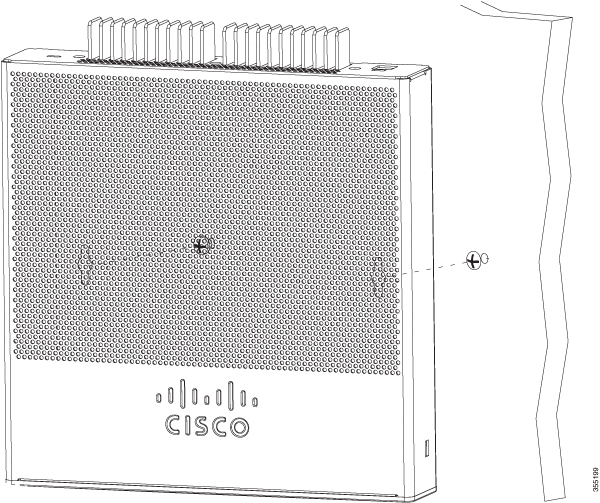 | ||
| ステップ 5 | 壁面にコントローラを取り付けたら、次の作業を行って設置を完了します。
| ||
| ステップ 6 | CLI のセットアップ プログラムを使用した構成手順については、(「ブート スクリプトの実行」セクションへのリンク)を参照してください。 |
コントローラのラックへの取り付け
 警告 | ラックへのユニットの設置や、ラック内のユニットの保守作業を行う場合は、負傷事故を防ぐため、システムが安定した状態で置かれていることを十分に確認してください。安全を確保するために、次のガイドラインを守ってください。
ステートメント 1006 |
 警告 | 装置を電気回路に接続するときに、配線が過負荷にならないように注意してください。ステートメント 1018。 |
19 インチの装置ラックにコントローラを取り付けるには、オプションで Optional Rack Mount キットを注文できます(AIR-CT3504-RMNT= Cisco 3504 ワイヤレス コントローラ ラック マウント トレイ)。
ラック マウント トレイは、工具を使用せずに組み立てられる設計になっています。コントローラをラックに取り付けるには、次の手順に従います。
| ステップ 1 | 事前に設置していた場合は、4 本のゴム製の脚を取り除きます。 |
| ステップ 2 | Cisco 3504 ワイヤレス コントローラを 4 つのトレイのタブが並ぶようにスライドさせ、ユニットの下部に掛け金をして固定します。Cisco 3504 ワイヤレス コントローラの前面はトレイ前面の端に対してぴったり密着している必要があります。トレイ中央にナイロン ラッチをはめ込んで、Cisco 3504 ワイヤレス コントローラをしっかりと固定します。
 |
| ステップ 3 | トレイ背面にある 2 つのタブのいずれかの間に電源アダプタを置き、付属のベルクロ ストラップを使用して固定します。 |
| ステップ 4 | ケーブル管理用クリップを使用して AC 配線をルーティングします。 |
| ステップ 5 | 付属のネジを使用して、以下の図に示すように、ラックにラック マウント トレイを取り付けます。
 ラックからシャーシを取り外すには、シャーシをラックに取り付けているネジを外してから、シャーシを取り外します。 |
| ステップ 6 | 必要に応じて、背面ラック マウントに金具を設置して安定性を強化します。
オプションで次の背面ラック マウント アダプタ キットを追加できます:53-3544-05 ACCKIT、SPARE PART、RKMNT、REAR、C4948E(-F)。 69-2237-05 以降、MECHKIT、ACCY、RKMNT、REAR、C4948E(-F)(または同等)の取り付けアダプタを再利用して、標準ラックまたは深い 4 ポスト ラックにラックを取り付けたときの背面トレイのサポート力を強化します。 |
コントローラのコンソール ポートの接続
 注意 | コンソール ポートに Power over Ethernet(PoE)ケーブルを接続しないでください。接続すると、コントローラが損傷するおそれがあります。 |
 (注) | USB シリアル ポートに接続した USB コンソール ケーブルを使用してルータと PC の間に物理接続を確立する前に、USB デバイス ドライバをインストールします。そうしないと、接続は失敗します。 |
| ステップ 1 | 次のいずれかの作業を実行します。
| ||
| ステップ 2 | DB-9 コネクタ(または USB タイプ A)があるケーブルの端を端末または PC に接続します。端末または PC に DB-9 コネクタに対応しないコンソール ポートがある場合、そのポートに適切なアダプタを装着する必要があります。 | ||
| ステップ 3 | コントローラと通信するには、ターミナル エミュレータ アプリケーションを起動します。次のパラメータを使用してこのソフトウェアを設定します。
|
セキュリティ ロックの取り付け
コントローラの背面パネルにはセキュリティ スロットがあります。オプションで顧客から提供される Kensington ロック(ラップトップ コンピュータを固定するのに使用されるようなタイプ)を取り付けてコントローラを固定することもできます。セキュリティ ロックの位置については、Cisco 3504 ワイヤレス コントローラの背面パネル を参照してください。
ブート スクリプトと電源投入時自己診断テストの実行
コントローラを AC 電源に接続すると、ブート スクリプトによってシステムが初期化され、ハードウェア設定が検証され、マイクロコードがメモリにロードされ、オペレーティング システム ソフトウェアのロードが検証され、保存されている設定を使用して自身の初期化が行われます。このテストを実行する前に、「コンソール ポートへの接続」セクションで説明されているとおりに PC をコントローラ上の CLI コンソールに接続してください。
ブート スクリプトを実行して電源投入時自己診断テスト(POST)を行うには、次の手順を実行します。
| ステップ 1 | コントローラの背面の電源ジャックに外部電源を接続します。 | ||||
| ステップ 2 | 国別仕様の電源コードを外部電源に接続してから、もう一方の端を、アース接続されている 100 ~ 240 VAC、50 ~ 60 Hz のコンセントに接続します。
| ||||
| ステップ 3 | CLI 画面で起動を監視します。
ブート スクリプトによって、オペレーティング システム ソフトウェアの初期化(コードのダウンロードと POST 検証)および基本設定が次のブート表示例に示すように表示されます。 Cisco bootloader . . SPI ID: xx:xx:xx:xx:xx Header 1 found at offset 0x40000 Header 2 found at offset 0xb0000 Header 3 found at offset 0x400000 Header 4 found at offset 0x470000 failsafe value = 0 Set to Boot from Normal Found bootloaders, booting bootloader 3 of 4 at offset 0x400000. Starting next bootloader at 0xffffffff81000000 . Cisco BootLoader Version : 8.5.1.88 (Development build) (Build time: Mar 08 2017 - 20:32:41) Octeon unique ID: 01800090c019f31e018f N0.LMC0 Configuration Completed: 8192 MB Warning: Board descriptor tuple not found in eeprom, using defaults OCTEON CN7240-AAP pass 1.2, Core clock: 1500 MHz, IO clock: 800 MHz, DDR clock: 1067 MHz (2134 Mhz DDR) DRAM: 8 GiB Clearing DRAM...... done failsafe value = 0 Found valid SPI bootloader at offset: 0xb0000, size: 1571960 bytes Found valid SPI bootloader at offset: 0x470000, size: 1571960 bytes Loading bootloader from SPI offset 0x470000, size: 1571960 bytes Cisco BootLoader Version : 8.5.1.88 (Development build) (Build time: Mar 08 2017 - 20:32:06) Octeon unique ID: 01800090c019f31e018f OCTEON CN7240-AAP pass 1.2, Core clock: 1500 MHz, IO clock: 800 MHz, DDR clock: 1067 MHz (2134 Mhz DDR) DRAM: 8 GiB Clearing DRAM...... done CPLD Revision : a2 Reset Reason : Soft reset due to RST_SOFT_RST write SF: Detected S25FL064P with page size 256 Bytes, erase size 64 KiB, total 8 MiB MMC: Octeon MMC/SD0: 0 (Type: MMC, Version: MMC v5.1, Manufacturer ID: 0x15, Vendor: Man 150100 Snr 0739c2b4, Product: BJNB4R, Revision: 0.7) Net: octmgmt0, octmgmt1, octeth0, octeth1, octeth2, octeth3, octeth4, octeth5, octeth6 SF: Detected S25FL064P with page size 256 Bytes, erase size 64 KiB, total 8 MiB Press <ESC> now to access the Boot Menu... ============================================================ Boot Loader Menu - Unlocked ============================================================ 1. Run primary image (8.5.1.88) - Active 2. Run backup image (8.5.1.92) 3. Change active boot image 4. Clear configuration 5. Manually update images 6. Run network image via TFTP 7. Run diagnostic image from FLASH 8. Exit from menu system to boot loader prompt ------------------------------------------------------------ Enter selection: Cisco bootloader . . SPI ID: xx:xx:xx:xx:xx Header 1 found at offset 0x40000 Header 2 found at offset 0xb0000 Header 3 found at offset 0x400000 Header 4 found at offset 0x470000 failsafe value = 0 Set to Boot from Normal Found bootloaders, booting bootloader 3 of 4 at offset 0x400000. Starting next bootloader at 0xffffffff81000000. Cisco BootLoader Version : 8.5.1.88 (Development build) (Build time: Mar 08 2017 - 20:32:41) Octeon unique ID: 01800090c019f31e018f N0.LMC0 Configuration Completed: 8192 MB Warning: Board descriptor tuple not found in eeprom, using defaults OCTEON CN7240-AAP pass 1.2, Core clock: 1500 MHz, IO clock: 800 MHz, DDR clock: 1067 MHz (2134 Mhz DDR) DRAM: 8 GiB Clearing DRAM...... done failsafe value = 0 Found valid SPI bootloader at offset: 0xb0000, size: 1571960 bytes Found valid SPI bootloader at offset: 0x470000, size: 1571960 bytes Loading bootloader from SPI offset 0x470000, size: 1571960 bytes Cisco BootLoader Version : 8.5.1.88 (Development build) (Build time: Mar 08 2017 - 20:32:06) Octeon unique ID: 01800090c019f31e018f OCTEON CN7240-AAP pass 1.2, Core clock: 1500 MHz, IO clock: 800 MHz, DDR clock: 1067 MHz (2134 Mhz DDR) DRAM: 8 GiB Clearing DRAM...... done CPLD Revision : a2 Reset Reason : Soft reset due to RST_SOFT_RST write SF: Detected S25FL064P with page size 256 Bytes, erase size 64 KiB, total 8 MiB MMC: Octeon MMC/SD0: 0 (Type: MMC, Version: MMC v5.1, Manufacturer ID: 0x15, Vendor: Man 150100 Snr 0739c2b4, Product: BJNB4R, Revision: 0.7) Net: octmgmt0, octmgmt1, octeth0, octeth1, octeth2, octeth3, octeth4, octeth5, octeth6 SF: Detected S25FL064P with page size 256 Bytes, erase size 64 KiB, total 8 MiB Press <ESC> now to access the Boot Menu... Loading primary image (8.5.1.88) 76661462 bytes read in 1805 ms (40.5 MiB/s) Launching images... PP0:~CONSOLE-> Using device tree PP0:~CONSOLE-> Version: Cavium Inc. OCTEON SDK version 3.1.2-p7, build 591 PP2:~CONSOLE-> Version: Cavium Inc. OCTEON SDK version 3.1.2-p7, build 591 PP1:~CONSOLE-> Version: Cavium Inc. OCTEON SDK version 3.1.2-p7, build 591 PP3:~CONSOLE-> Version: Cavium Inc. OCTEON SDK version 3.1.2-p7, build 591 PP0:~CONSOLE-> Application in 64-bit mode (ptrsize= 8 bytes) PP0:~CONSOLE-> # cvmcs: Cores are running at 1500000000 Hz PP0:~CONSOLE-> # cvmcs: BOOT CORE: Core 0; DISPLAY CORE: Core 3 PP0:~CONSOLE-> SDK Build Number: 3.1.2-p7, build 591 PP0:~CONSOLE-> Platform Initialization... Platform board =24590 PP0:~CONSOLE-> # fp_hal_platform_init: WLC-Kukri core_mask=0xf num_cores=4 pool=204800/102400/34794/128 PP0:~CONSOLE-> Octeon68xx/73xx found in init_irqs PP0:~CONSOLE-> Done with all fp init functions PP0:~CONSOLE-> Initializing Phy ports, queues PP0:~CONSOLE-> Node 0 Interface 0 has 4 ports (SGMII) PP0:~CONSOLE-> Node 0 Interface 1 has 4 ports (XFI) PP0:~CONSOLE-> Node 0 Interface 2 has 2 ports (SGMII) PP0:~CONSOLE-> Node 0 Interface 3 has 128 ports (NPI) PP0:~CONSOLE-> Node 0 Interface 4 has 4 ports (LOOP) PP0:~CONSOLE-> PP0:~CONSOLE-> PP0:~CONSOLE-> Active FP Cores in System = 04. PP0:~CONSOLE-> PP0:~CONSOLE-> PP0:~CONSOLE-> Booting DP ID 0 INIT: version 2.88 booting Configuring network interfaces... done. Starting udev cp: can't stat '/boot/rescue.ver': No such file or directory PP0:~CONSOLE-> Warning: Enabling PKI when PKI already enabled. INIT: Entering runlevel: 3 Detecting Hardware ... Loading host drivers.. Starting DB Services... Cryptographic library self-test.... Testing SHA1 Short Message 1 Testing SHA256 Short Message 1 Testing SHA384 Short Message 1 SHA1 POST PASSED Testing HMAC SHA1 Short Message 1 Testing HMAC SHA2 Short Message 1 Testing HMAC SHA384 Short Message 1 passed! XML config selected Validating XML configuration octeon_device_init: found 1 DPs Cisco is a trademark of Cisco Systems, Inc. Software Copyright Cisco Systems, Inc. All rights reserved. Cisco AireOS Version 8.5.1.88 Initializing OS Services: ok Initializing Serial Services: ok Initializing Network Services: ok Starting Statistics Service: ok Starting ARP Services: ok Starting Trap Manager: ok Starting Data Externalization services: ok Starting Network Interface Management Services: ok Starting System Services: Read from Flash Completed ... ok Starting FIPS Features: ok : Not enabled Starting SNMP services: ok Starting Fastpath Hardware Acceleration: ok Starting Fastpath DP Heartbeat : ok Fastpath CPU0.00: Starting Fastpath Application. SDK-Cavium Inc. OCTEON SDK version 3.1.2-p7, build 591. Flags-[DUTY CYCLE] : ok Fastpath CPU0.00: Initializing last packet received queue. Num of cores(4) Fastpath CPU0.00: Core 0 Initialization: ok Fastpath CPU0.00: Initializing Timer... Fastpath CPU0.00: Initializing Timer...done. Fastpath CPU0.00: Initializing Timer... Fastpath CPU0.00: Initializing NBAR AGING Timer...done. Fastpath CPU0.00: Initializing Data Ports....done Fastpath CPU0.01: Core 1 Initialization: ok Fastpath CPU0.02: Core 2 Initialization: ok Fastpath CPU0.03: Core 3 Initialization: ok ok Starting Switching Services: ok Starting QoS Services: ok Starting Policy Manager: ok Starting Data Transport Link Layer: ok Starting Access Control List Services: ok Starting System Interfaces: ok Starting Client Troubleshooting Service: ok Starting Certificate Database: ok Starting VPN Services: ok Starting Management Frame Protection: ok Starting DNS Services: ok ok HBL initialization is successful Starting Licensing Services: ok Starting Redundancy: ok Start rmgrPingTask: ok Starting LWAPP: ok Starting CAPWAP: ok Starting LOCP: ok Starting Security Services: ok Starting OpenDNS Services: ok Starting Policy Manager: ok Starting TrustSec Services: ok Starting Authentication Engine: ok Starting Mobility Management: ok Starting Capwap Ping Component: ok Starting AVC Services: ok Starting AVC Flex Services: ok Starting Virtual AP Services: ok Starting AireWave Director: ok Starting Network Time Services: ok Starting Cisco Discovery Protocol: ok Starting Broadcast Services: ok Starting Logging Services: ok Starting DHCP Server: ok Starting IDS Signature Manager: ok Starting RFID Tag Tracking: ok Starting RF Profiles: ok Starting Environment Fan Status Monitoring Service: ok Starting Mesh Services: ok Starting TSM: ok Starting CIDS Services: ok Starting Ethernet-over-IP: ok Starting DTLS server: enabled in CAPWAP Starting CleanAir: ok Starting WIPS: ok Starting SSHPM LSC PROV LIST: ok Starting RRC Services: ok Starting SXP Services: ok Starting Alarm Services: ok Starting FMC HS: ok Starting IPv6 Services: ok Starting Config Sync Manager : ok Starting Hotspot Services: ok Starting Tunnel Services New: ok Starting PMIP Services: ok Starting Portal Server Services: ok Starting mDNS Services: ok Starting Management Services: Web Server: CLI: Secure Web: ok Starting IPSec Profiles component: ok Starting FEW Services: ok Starting MS Agent Services: ok Semaphore priority is larger than limit of 640 Starting Fabric Services: ok (Cisco Controller)> | ||||
| ステップ 4 | 必要な場合は Esc キーを押してブート プロセスを中断し、[Boot] メニューにアクセスします。 | ||||
| ステップ 5 | コントローラのブートを続行するか、Esc を押して次のメニューにアクセスします。
1. Run primary image (8.5.1.88) - Active 2. Run backup image (8.5.1.92) 3. Change active boot image 4. Clear configuration 5. Manually update images 6. Run network image via TFTP 7. Run diagnostic image from FLASH 8. Exit from menu system to boot loader prompt ------------------------------------------------------------ Enter selection: Esc を押さなかった場合は、ブート処理が続行し、終了まで 2 ~ 3 分かかります。ユーザ ログインのプロンプトが表示されるまで、コントローラをリブートしないでください。 Cisco bootloader . . SPI ID: xx:xx:xx:xx:xx Header 1 found at offset 0x40000 Header 2 found at offset 0xb0000 Header 3 found at offset 0x400000 Header 4 found at offset 0x470000 failsafe value = 0 Set to Boot from Normal Found bootloaders, booting bootloader 3 of 4 at offset 0x400000. Starting next bootloader at 0xffffffff81000000. Cisco BootLoader Version : 8.5.1.88 (Development build) (Build time: Mar 08 2017 - 20:32:41) Octeon unique ID: 01800090c019f31e018f N0.LMC0 Configuration Completed: 8192 MB Warning: Board descriptor tuple not found in eeprom, using defaults OCTEON CN7240-AAP pass 1.2, Core clock: 1500 MHz, IO clock: 800 MHz, DDR clock: 1067 MHz (2134 Mhz DDR) DRAM: 8 GiB Clearing DRAM...... done failsafe value = 0 Found valid SPI bootloader at offset: 0xb0000, size: 1571960 bytes Found valid SPI bootloader at offset: 0x470000, size: 1571960 bytes Loading bootloader from SPI offset 0x470000, size: 1571960 bytes Cisco BootLoader Version : 8.5.1.88 (Development build) (Build time: Mar 08 2017 - 20:32:06) Octeon unique ID: 01800090c019f31e018f OCTEON CN7240-AAP pass 1.2, Core clock: 1500 MHz, IO clock: 800 MHz, DDR clock: 1067 MHz (2134 Mhz DDR) DRAM: 8 GiB Clearing DRAM...... done CPLD Revision : a2 Reset Reason : Soft reset due to RST_SOFT_RST write SF: Detected S25FL064P with page size 256 Bytes, erase size 64 KiB, total 8 MiB MMC: Octeon MMC/SD0: 0 (Type: MMC, Version: MMC v5.1, Manufacturer ID: 0x15, Vendor: Man 150100 Snr 0739c2b4, Product: BJNB4R, Revision: 0.7) Net: octmgmt0, octmgmt1, octeth0, octeth1, octeth2, octeth3, octeth4, octeth5, octeth6 SF: Detected S25FL064P with page size 256 Bytes, erase size 64 KiB, total 8 MiB Press <ESC> now to access the Boot Menu... Loading primary image (8.5.1.88) 76661462 bytes read in 1805 ms (40.5 MiB/s) Launching images... PP0:~CONSOLE-> Using device tree PP0:~CONSOLE-> Version: Cavium Inc. OCTEON SDK version 3.1.2-p7, build 591 PP2:~CONSOLE-> Version: Cavium Inc. OCTEON SDK version 3.1.2-p7, build 591 PP1:~CONSOLE-> Version: Cavium Inc. OCTEON SDK version 3.1.2-p7, build 591 PP3:~CONSOLE-> Version: Cavium Inc. OCTEON SDK version 3.1.2-p7, build 591 PP0:~CONSOLE-> Application in 64-bit mode (ptrsize= 8 bytes) PP0:~CONSOLE-> # cvmcs: Cores are running at 1500000000 Hz PP0:~CONSOLE-> # cvmcs: BOOT CORE: Core 0; DISPLAY CORE: Core 3 PP0:~CONSOLE-> SDK Build Number: 3.1.2-p7, build 591 PP0:~CONSOLE-> Platform Initialization... Platform board =24590 PP0:~CONSOLE-> # fp_hal_platform_init: WLC-Kukri core_mask=0xf num_cores=4 pool=204800/102400/34794/128 PP0:~CONSOLE-> Octeon68xx/73xx found in init_irqs PP0:~CONSOLE-> Done with all fp init functions PP0:~CONSOLE-> Initializing Phy ports, queues PP0:~CONSOLE-> Node 0 Interface 0 has 4 ports (SGMII) PP0:~CONSOLE-> Node 0 Interface 1 has 4 ports (XFI) PP0:~CONSOLE-> Node 0 Interface 2 has 2 ports (SGMII) PP0:~CONSOLE-> Node 0 Interface 3 has 128 ports (NPI) PP0:~CONSOLE-> Node 0 Interface 4 has 4 ports (LOOP) PP0:~CONSOLE-> PP0:~CONSOLE-> PP0:~CONSOLE-> Active FP Cores in System = 04. PP0:~CONSOLE-> PP0:~CONSOLE-> PP0:~CONSOLE-> Booting DP ID 0 INIT: version 2.88 booting Configuring network interfaces... done. Starting udev cp: can't stat '/boot/rescue.ver': No such file or directory PP0:~CONSOLE-> Warning: Enabling PKI when PKI already enabled. INIT: Entering runlevel: 3 Detecting Hardware ... Loading host drivers.. Starting DB Services... Cryptographic library self-test.... Testing SHA1 Short Message 1 Testing SHA256 Short Message 1 Testing SHA384 Short Message 1 SHA1 POST PASSED Testing HMAC SHA1 Short Message 1 Testing HMAC SHA2 Short Message 1 Testing HMAC SHA384 Short Message 1 passed! XML config selected Validating XML configuration octeon_device_init: found 1 DPs Cisco is a trademark of Cisco Systems, Inc. Software Copyright Cisco Systems, Inc. All rights reserved. Cisco AireOS Version 8.5.1.88 Initializing OS Services: ok Initializing Serial Services: ok Initializing Network Services: ok Starting Statistics Service: ok Starting ARP Services: ok Starting Trap Manager: ok Starting Data Externalization services: ok Starting Network Interface Management Services: ok Starting System Services: Read from Flash Completed ... ok Starting FIPS Features: ok : Not enabled Starting SNMP services: ok Starting Fastpath Hardware Acceleration: ok Starting Fastpath DP Heartbeat : ok Fastpath CPU0.00: Starting Fastpath Application. SDK-Cavium Inc. OCTEON SDK version 3.1.2-p7, build 591. Flags-[DUTY CYCLE] : ok Fastpath CPU0.00: Initializing last packet received queue. Num of cores(4) Fastpath CPU0.00: Core 0 Initialization: ok Fastpath CPU0.00: Initializing Timer... Fastpath CPU0.00: Initializing Timer...done. Fastpath CPU0.00: Initializing Timer... Fastpath CPU0.00: Initializing NBAR AGING Timer...done. Fastpath CPU0.00: Initializing Data Ports....done Fastpath CPU0.01: Core 1 Initialization: ok Fastpath CPU0.02: Core 2 Initialization: ok Fastpath CPU0.03: Core 3 Initialization: ok ok Starting Switching Services: ok Starting QoS Services: ok Starting Policy Manager: ok Starting Data Transport Link Layer: ok Starting Access Control List Services: ok Starting System Interfaces: ok Starting Client Troubleshooting Service: ok Starting Certificate Database: ok Starting VPN Services: ok Starting Management Frame Protection: ok Starting DNS Services: ok ok HBL initialization is successful Starting Licensing Services: ok Starting Redundancy: ok Start rmgrPingTask: ok Starting LWAPP: ok Starting CAPWAP: ok Starting LOCP: ok Starting Security Services: ok Starting OpenDNS Services: ok Starting Policy Manager: ok Starting TrustSec Services: ok Starting Authentication Engine: ok Starting Mobility Management: ok Starting Capwap Ping Component: ok Starting AVC Services: ok Starting AVC Flex Services: ok Starting Virtual AP Services: ok Starting AireWave Director: ok Starting Network Time Services: ok Starting Cisco Discovery Protocol: ok Starting Broadcast Services: ok Starting Logging Services: ok Starting DHCP Server: ok Starting IDS Signature Manager: ok Starting RFID Tag Tracking: ok Starting RF Profiles: ok Starting Environment Fan Status Monitoring Service: ok Starting Mesh Services: ok Starting TSM: ok Starting CIDS Services: ok Starting Ethernet-over-IP: ok Starting DTLS server: enabled in CAPWAP Starting CleanAir: ok Starting WIPS: ok Starting SSHPM LSC PROV LIST: ok Starting RRC Services: ok Starting SXP Services: ok Starting Alarm Services: ok Starting FMC HS: ok Starting IPv6 Services: ok Starting Config Sync Manager : ok Starting Hotspot Services: ok Starting Tunnel Services New: ok Starting PMIP Services: ok Starting Portal Server Services: ok Starting mDNS Services: ok Starting Management Services: Web Server: CLI: Secure Web: ok Starting IPSec Profiles component: ok Starting FEW Services: ok Starting MS Agent Services: ok Semaphore priority is larger than limit of 640 Starting Fabric Services: ok (Cisco Controller)> | ||||
| ステップ 6 | コントローラが POST に合格した場合は、ブート スクリプトによって Startup Wizard が実行されるため、指示に従って基本的な設定情報を入力してください。
Welcome to the Cisco Wizard Configuration Tool Use the '-' character to backup System Name [Cisco_d9:16:24]:
|
Startup Wizard の使用
Startup Wizard を使用する前に、(「必要なツールと情報」セクションへのリンク)に記載された情報を入手する必要があります。以下の表に、Startup Wizard の情報を示します。これにより、コントローラを設定して基本的な操作が行えるようになります。
 (注) |
|
|
ウィザードの設定 |
Action |
||
|---|---|---|---|
|
System Name |
システム名を入力します。これは、コントローラに割り当てる名前です。ASCII 文字を最大 31 文字入力できます。 |
||
|
Administrative user name |
このコントローラに割り当てる管理者のユーザ名を入力します。それぞれ、24 文字までの ASCII 文字を入力できます。 デフォルトの管理者ユーザ名は admin です。 |
||
|
Administrative Password |
このコントローラに割り当てる管理者のパスワードを入力します。それぞれ、3 ~ 24 文字の ASCII 文字を入力できます。
|
||
|
Service Interface IP Address |
サービス インターフェイス IP アドレスを入力します。 |
||
|
Service Interface Netmask |
サービス インターフェイス ネットマスクを入力します。 |
||
|
Enable Link Aggregation (LAG) |
Yes または No を選択します。 |
||
|
Management Interface IP Address |
管理インターフェイスの IP アドレスを入力します。 管理インターフェイスは、コントローラのインバンド管理や、AAA サーバなどのエンタープライズ サービスへの接続に使用されるデフォルト インターフェイスです。 管理インターフェイスの IP アドレスを使用して、コントローラの GUI インターフェイスにアクセスできます。 |
||
|
Management Interface Netmask |
管理インターフェイス ネットマスクの IP アドレスを入力します。 |
||
|
Management Interface Default Router |
デフォルト ルータの IP アドレスを入力します。 |
||
|
Management Interface VLAN Identifier |
管理インターフェイスの VLAN 識別子(有効な VLAN 識別子)を入力します。タグなし VLAN の場合は 0 を入力します。 VLAN 識別子は、スイッチ インターフェイス設定と一致するように設定する必要があります。 |
||
|
Management Interface Port Num [1 to 4] |
管理インターフェイスのポート番号(1 ~ 5)。mGig ポートを使用している場合はポート 5 になります。 |
||
|
Management Interface DHCP Server IP Address |
管理インターフェイス DHCP サーバの IP アドレスを入力します。 |
||
|
Enable HA |
Yes または No を選択して高可用性を有効または無効にします。 |
||
|
Virtual Gateway IP Address |
コントローラの仮想インターフェイスの IP アドレスを入力します。架空の、まだ割り当てられていない IP アドレス(例:1.1.1.1)を入力してください。 仮想インターフェイスは、モビリティ管理、DHCP リレー、およびゲスト Web 認証や VPN 終端などレイヤ 3 の組み込みセキュリティをサポートするために使用されます。同一のモビリティ グループに属するコントローラはすべて、同じ仮想インターフェイス IP アドレスを使用して設定する必要があります。 |
||
|
Mobility/RF Group Name |
必要に応じて、コントローラを追加するモビリティ グループ/RF グループの名前を入力します。 ここで入力する名前は、モビリティ グループと RF グループの両方に割り当てられますが、これらのグループは同じではありません。どちらのグループもコントローラの集合を定義するものですが、目的が異なっています。RF グループ内のすべてのコントローラは通常同じモビリティ グループに属し、モビリティ グループ内のすべてのコントローラは同じ RF グループに属します。ただし、モビリティ グループはスケーラブルでシステム全体にわたるモビリティとコントローラの冗長性を実現するのに対して、RF グループはスケーラブルでシステム全体にわたる動的な RF 管理を実現します。 |
||
|
Network Name (SSID) |
ネットワーク名または Service Set Identifier(SSID)を入力します。これは、アクセス ポイントがコントローラに接続するときに使用するデフォルト SSID です。 |
||
|
Configure DHCP Bridging Mode |
DHCP のブリッジ モードを構成するには、yes と入力します。値は yes または no です。次のメッセージが表示されます。 Warning! The default WLAN security policy requires a RADIUS server. Please see documentation for more details. |
||
|
Allow Static IP Addresses |
クライアントに独自の IP アドレス割り当てを許可する場合は YES と入力し、クライアントに IP アドレスを DHCP サーバにリクエストさせるには no と入力します。値は YES または no のいずれかとなり、デフォルトは YES に設定されています。 |
||
|
Configure a RADIUS Server Now? |
YES を選択した場合は、次の情報を入力するように求められます。
no を選択すると、次のメッセージが表示されます。 Warning! The default WLAN security policy requires a RADIUS server. Please see documentation for more details. |
||
|
Enter Country Code List |
2 文字の国番号を入力します。デフォルトの国番号はアメリカ合衆国(US)です。国のリストを表示するには「help」と入力します。 |
||
|
Enable 802.11b Network |
802.11b 無線ネットワークをイネーブルにする場合は YES を選択し、ディセーブルにする場合は no を選択します。デフォルトは YES です。 |
||
|
Enable 802.11a Network |
802.11a 無線ネットワークをイネーブルにする場合は YES を選択し、ディセーブルにする場合は no を選択します。デフォルトは YES です。 |
||
|
Enable 802.11g Network |
YES を選択して有効にします。 |
||
|
Enable Auto-RF |
無線リソース管理をイネーブルにする場合は YES を選択し、ディセーブルにする場合は no を選択します。デフォルトは YES です。 |
||
|
Configure a NTP server now? |
NTP サーバを構成するには YES と入力します。値は YES または no のいずれかとなり、デフォルト値は YES です。 |
||
|
Enter the NTP server IP address |
NTP サーバの IP アドレスを入力します。
|
||
|
Enter a polling interval between 3600 and 604800 secs |
ポーリング間隔(3600 ~ 604800 秒)を入力します。
|
||
|
Configure the system time now? |
YES と入力してシステム時刻を設定します。 |
||
|
Would you like to configure IPv6 parameters |
YES または No を選択します。 |
||
|
Configuration correct? |
入力した設定が正しい場合は、yes と入力します。値は yes または no のいずれかとなります。yes と入力するとコントローラで設定が保存され、リブートし、ログインするよう求められます。 |
コントローラへのログイン
コントローラにログインするには、次の手順を実行します。
| ステップ 1 | コントローラ CLI にログインするための有効なユーザ名とパスワードを入力します。
| ||
| ステップ 2 | CLI のルート レベル システム プロンプトが表示されます。
#(system prompt)> システム プロンプトは、最大 31 文字の任意の英数字から成る文字列です。システム プロンプトを変更するには、config prompt コマンドを入力します。たとえば、システム プロンプトを CISCO3504 に変更するには、config prompt に "CISCO3504" と入力して Enter を押します。新しいプロンプトを入力するときは、必ず二重引用符を使用してください。
|
ネットワークへの接続
以下の図に、ネットワーク(802.11 ディストリビューション システム)からコントローラへの接続を示します。接続には、10/100/1000 BASE-T イーサネット(RJ-45 物理ポート、UTP、カテゴリ 5 以上のケーブル)を使用します。オフィス ネットワーク機器をコントローラに接続する場合は必ず、カテゴリ 5、カテゴリ 5e、カテゴリ 6、またはカテゴリ 7 のイーサネット ケーブルを使用します。

 (注) | リンクがアクティブにならない場合は、ケーブルを調べます。ハブまたはスイッチに接続するときは、ストレート ケーブルを使用します。 |
アクセス ポイントの接続
コントローラを構成したら、カテゴリ 5、カテゴリ 5e、カテゴリ 6、またはカテゴリ 7 のイーサネット ケーブルを使用して、最大 50 の Cisco Lightweight アクセス ポイントをコントローラのイーサネット ポートまたはネットワーク(ディストリビューション システム)に接続します。コントローラには自動 MDI 機能があるため、MDI-X と MDI ケーブル(クロスとストレート)のどちらでも接続に使用できます。
コントローラは動作可能になるとすぐに、コントローラをスキャンしているアクセス ポイントとの接続に使用できるようになります。アクセス ポイントが検出されると、アクセス ポイントの MAC アドレスがコントローラのデータベースに記録されます。コントローラの無線リソース管理(RRM)機能によって自動的にアクセス ポイントが設定されて、送信が開始され、クライアントがアソシエートできるようになります。
 (注) | 2 つの PoE(Power over Ethernet)ポート経由で直接接続されたローカル モード AP がサポートされます。リリース 7.4 以前の場合、直接接続された AP はサポートされていません。 |
これでコントローラは基本的な運用ができるようになりました。実際のワイヤレス ネットワークのニーズを満たすようにコントローラを設定する方法については、『Cisco Wireless Controller Configuration Guide』を参照してください。
コントローラのトラブルシューティング
ここでは、次の内容について説明します。
コントローラの LED の確認
コントローラが正常に機能していない場合は、ユニットの前面パネルにある LED を確認します。LED の表示内容から、ユニットのステータスを簡単に評価できます。前面パネルの LED の説明については、前面パネル LED:状態の定義を参照してください。
これでインストールが完了しました。コントローラの設定の詳細については、『Cisco Wireless Controller Configuration Guide』を参照してください。
リセット ボタンの使用
コントローラの前面パネルにあるリセット ボタンは、コントローラのブート後にアクティブになります。リセット ボタンを使用してコントローラをリセットするには、次の手順に従います。
-
コントローラのコンソール ポイントに PC を接続します。
-
先のとがったものを使用して、リセット ボタンを 3 秒以上長押しします。
-
コントローラがリブートしたら、プロンプトでユーザ名とパスワードを入力します。
コントローラが設定済みの場合は、リブートして設定がロードされます。コントローラがまだ設定されていない場合は、設定ウィザードが表示されます。
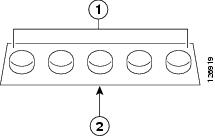
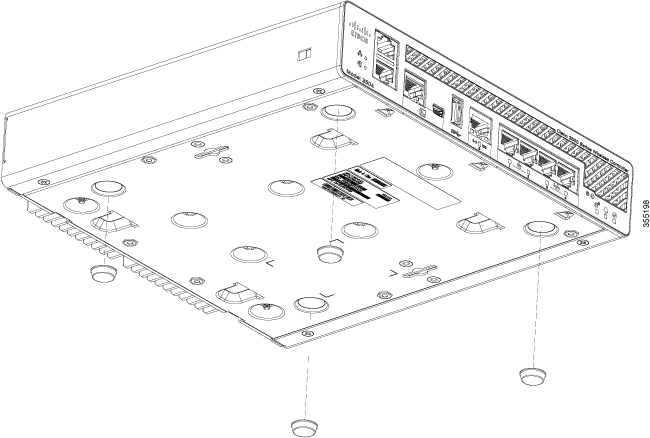
 フィードバック
フィードバック